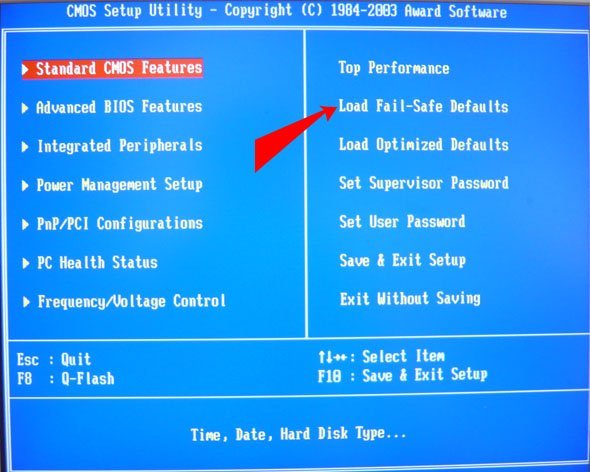A disk read error occurred. Press Ctrl+Alt+Del to restart
A disk read error occurred. Press Ctrl+Alt+Del to restart پیغام خطایی است عذاب آور که شاید شما هم با آن مواجه شده باشید
اما علت آن دقیقا چیست و به چه بر میگردد که بحث امشب ماست
علت این اخطار که موجب بالا نیامدن ویندوز ۷ میشود به سه چیز بر میگردد کابل هارد و یا رم سیستم شما که ممکن است شما در حین تست هارد خود با نرم افزار های بوتیبل به این مشکل خورده باشید
از این رو در عصر اینفو تصمیم گرفتیم تا با ارائه راه حل شاید بتوانیم مشکلتان را برطرف کنیم
خوب کار هایی که میتوانید برای حل مشکل ارور a disk read error occurred انجام بدید به طور مختصر عبارت است از :
چک کردن کابل دیتای هارد دیسک
همانطور که میدانید بعضی از کابل های قدیمی به خاطر نداشتن قفل ممکن است شل شده یا لق بزنند
برای این منظوور میبایست هارد خودتون رو با یک کابل دیتای سالم دیگه وصل کنید
مورد بعد هم پیش فرض کردن تنظیمات بایوس سیستم است
همانطور که میدانیدبا پیش فرض کردن تنظیمات مادر بورد مادربورد خودش شروع به تشخیص بهترین کار برای لود سیستم میکند پس چرا این کار را انجام ندهیم
خوب اگر با این دو کار سیستمتان راه نیفتاددو راه دیگر وجود دارد
تست رم سیستم با نرم افزار Memtest86+ و دیگر هم تست هاردتان روی سیستم دیگر که در این حالت پس از نصب روی سیستم دیگر لازم دارید تا از دستور “chkdsk drivename: /r” در cmd استفاده کرده و یا با استفاده از portable tool to do it for you هارد خود را تست کنید
این تنها راه کار هایی بود که سایت ریموند ارائه داده بود
در نهایت علاوه بر این که من خودم در حال تست این مطلب هستم باید بگم تجربه نشان داده جدا سازی برق از مادر برد و یا حذف رم از مادربرد و اتصال مجدد آن به برد اصلی خیلی از مشکلات را میتواند حل کند.
امید وارم مطلب A disk read error occurred. Press Ctrl+Alt+Del to restart در ابتدا برای خودم و در انتها برای شما مفید باشه
خوب البته باید بگم چون من خودم پیگیر این ارور بودم اون رو برطرف کردم اما نه به طروق فوق بلکه به روش زیر
توسط دیسک ویندوز ۷ وارد نصب بشید و پس از اون در گام دوم گزینه ریپیر رو بزنید پنجره ای براتون باز میشه که داخل اون نام درایوی که ویندوز داخلشه رو نمایش داده پس از زدن دکمه next ابزاراتی که مایکروسافت برای تعمیر ویندوز از ویستا به بعد قرار داده نمایش داده میشه که شامل موارد زیره :
خط فرمان یا command prompt
سیستم ریستور
ایمیج ریکاوری
استارت آپ ریپیر (startup repair) که البته برای اکثر مشکلات جز این مشکل کاربردیه…
و تست کننده مموری

خوب البته کاری که باید انجام بدید اینه که خط فرمان یا command prompt رو بزنید و سپس دستور “chkdsk c: /r” رو تایپ و اینتر کنید.
سپس بهتره اگر درایو دیگه ای هم دارید به همین روش اسکن کنید یعنی مثلا “chkdsk d: /r” البته زمانبره اما به خرجش میارزه
پس از اون ریستارت کرده و ویندوز خودتونو با تمام بازی و نرم افزار های نصب شده ببینید.
فیلم روند انجام کار به صورت زیر است :